Cara Mengakses Folder Perflogs di Windows 10/11
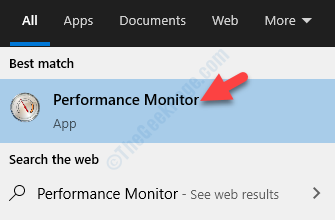
- 3937
- 237
- Marcus Kassulke
Perflogs atau log berasaskan prestasi digunakan untuk mendiagnosis apa yang berlaku dengan tingkap apabila digunakan untuk tujuan yang berbeza. Semua log ini dikumpulkan oleh OS menggunakan sistem pembalakan bersepadu dalam Windows. Log ini kemudian disimpan dalam folder dan tidak dapat dilihat oleh pengguna.
Jadi, ini adalah OS Windows 10 atau Windows 11 yang menyimpan semua fail lognya dalam folder Perflogs (dicipta oleh OS seperti yang disebutkan di atas) dan fail log ini mengandungi maklumat yang berkaitan dengan sebarang isu sistem, laporan prestasi. dan sebarang maklumat penting lain yang boleh digunakan untuk analisis.
Di manakah folder berada
Folder boleh didapati di direktori root (direktori utama) di mana OS dipasang. Biasanya pemacu C untuk kebanyakan pengguna, tetapi ia boleh berbeza untuk banyak pengguna lain. Jadi, jalannya - %SystemDrive%\ perflogs. Walau bagaimanapun, jalan ini tersembunyi dan memerlukan kebenaran pentadbir untuk mengaksesnya.
Cara Membaca Fail Perflogs
Untuk membaca fail yang terletak di dalam folder Perflogs, anda mesti menggunakan aplikasi Monitor Prestasi oleh Windows 10 & 11. Aplikasi ini juga boleh mendapatkan fail log dari perflogs dan menawarkan pandangan yang lebih jelas. Aplikasi ini juga boleh menjalankan diagnostik anda. Mari kita lihat bagaimana.
Langkah 1: Navigasi ke Mula butang di desktop anda (terletak di sebelah kiri bawah skrin anda) dan taipkan Monitor prestasi.
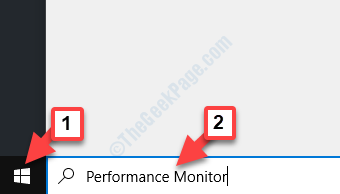
Langkah 2: Klik kiri atas hasilnya untuk membuka Monitor prestasi aplikasi.
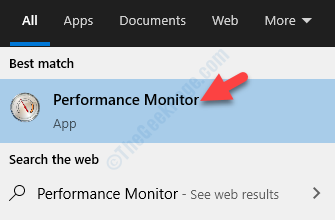
Langkah 3: Semasa aplikasi dibuka, pergi ke Set Pemungut Data pilihan di sebelah kiri tetingkap dan klik pada anak panah di sebelahnya untuk mengembangkan bahagian.
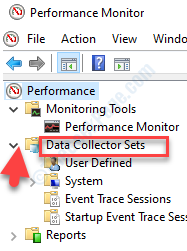
Langkah 4: Sekarang, mengembangkan sistem dan Klik kanan Mengenai laporan log yang anda inginkan (prestasi sistem atau diagnostik sistem) dan pilih Mula.
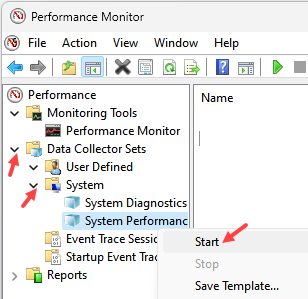
Langkah 5 - Tunggu sekitar 1 minit dan laporan akan dihasilkan.
Anda boleh melihat laporan yang dihasilkan, dengan mengklik Laporan -> Sistem -> Prestasi Sistem dan kemudian mengklik laporan.
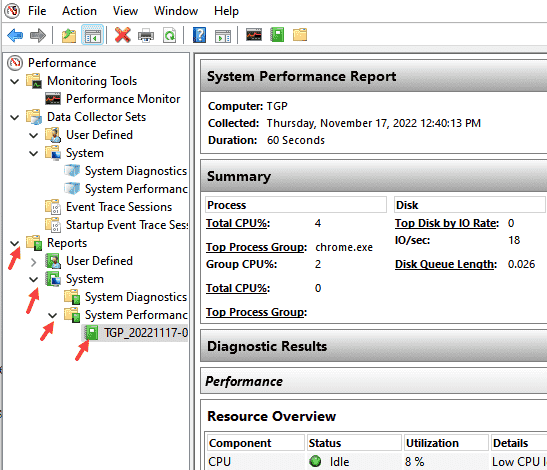
Begitu juga, anda boleh menjana, diagnostik sistem dan juga laporan yang ditetapkan pengguna.
Nota: - Jika anda menavigasi ke folder secara manual, anda akan mendapat log menggunakan jalan yang disebutkan di bawah:
C: \ perflogs
Hanya menavigasi, secara manual ke folder yang dikehendaki. Anda akan menemui a Laporan.html fail dalam folder yang boleh dibuka di mana -mana penyemak imbas dan akan memaparkan sinopsis log prestasi dengan lebih jelas dan dalam format yang lebih baik untuk difahami.
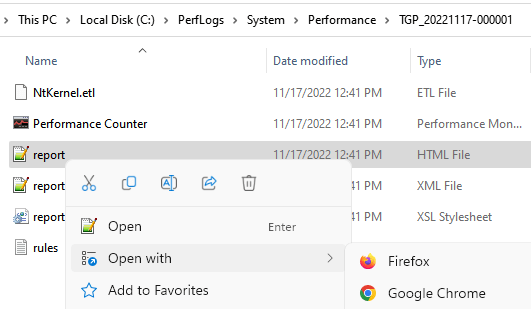
*Catatan - Perflogs Folder boleh dipadam dengan selamat, bagaimanapun, ingat bahawa setiap kali anda memadam folder, ia akan dibuat secara automatik oleh OS.

